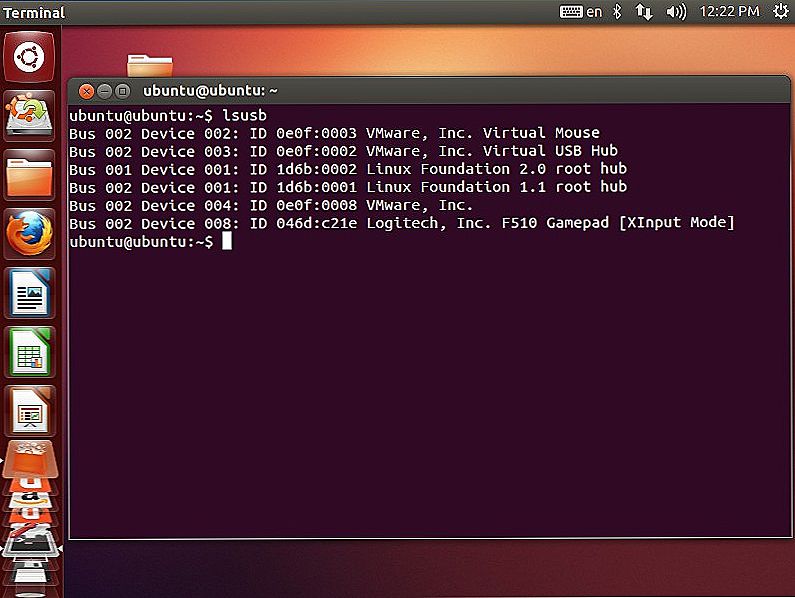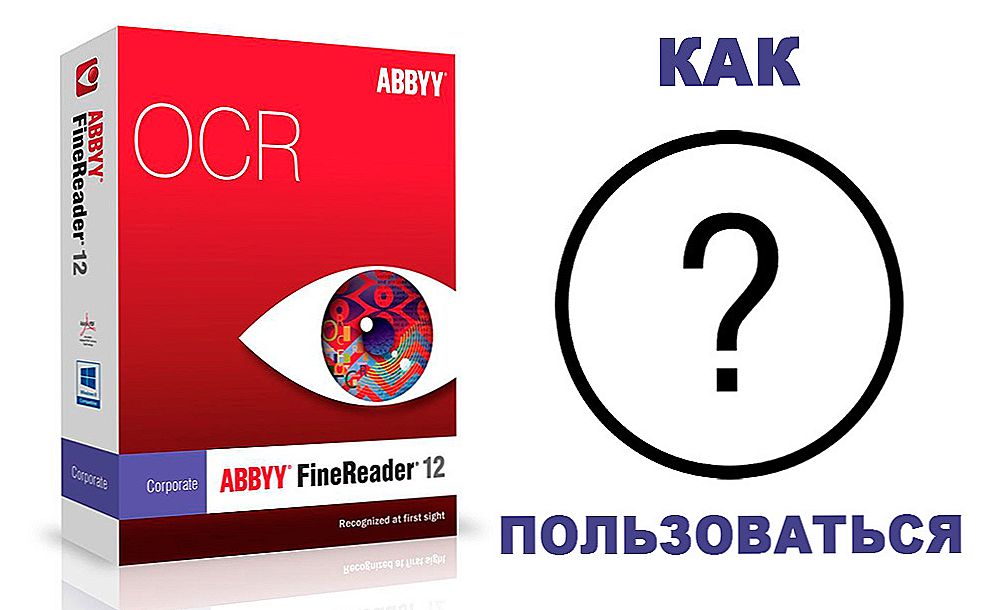Każdy użytkownik Ubuntu prędzej czy później staje przed koniecznością uruchomienia terminala. I niech deweloperzy systemu robią coraz więcej, aby tak się nie stało, tworząc graficzne powłoki dla wszystkich programów, nadal konieczne jest użycie poleceń i, co najważniejsze, wygodnie. Jednak nie każdy wie nawet takie rzeczy jak otwieranie terminala (wiersza poleceń) w Ubuntu. Jeśli jesteś jedną z tych osób, najprawdopodobniej to naprawisz.

Linia poleceń w Ubuntu jest łatwa do zarządzania.
Najważniejsze
Zacznijmy od tego, jak uruchomić program odpowiedzialny za wprowadzanie poleceń. Przy okazji, należy rozumieć, że terminal i konsola są różnymi rzeczami; terminal - aplikacja, która pełni rolę konsoli, która jest wyposażona w graficzną powłokę i różne udogodnienia. Tak więc możemy otworzyć terminal poprzez menu główne lub naciskając klawisze Ctrl + Alt + T.
Przeanalizujmy niektóre funkcje i specyficzne cechy, które daje nam Bash. Bash jest powłoką poleceń, która jest używana domyślnie. W rzeczywistości są one bardziej wygodne. Ale najpierw zajmijmy się tym.
- Kopiuj i wklej tutaj muszą być różne. Będą to dwa skróty klawiaturowe: Ctrl + Insert / Shift + Insert - odpowiednio kopiuj / wklej, a także Ctrl + Shift + C / Ctrl + Shift + V.
- Jak każdy inny terminal, ten ma automatyczne uzupełnianie.Aby to zrobić, wpisujemy kilka pierwszych liter polecenia, a następnie naciśnij klawisz Tab. Na przykład apti zostanie automatycznie dodane do aptitude. Dwukrotne kliknięcie Tab powoduje wyświetlenie listy wszystkich poleceń zaczynających się od tych liter.
- Terminal od samego uruchomienia znajduje się w katalogu. Możesz dowiedzieć się, w jaki sposób możesz w górnej linii, która nazywa się zaproszenie. Ten zestaw znaków: ": ~ $" - oznacza, że znajdujemy się w katalogu domowym. Jest to również wskazane przez nazwę komputera z nazwą użytkownika, oddzieloną znakiem "@".
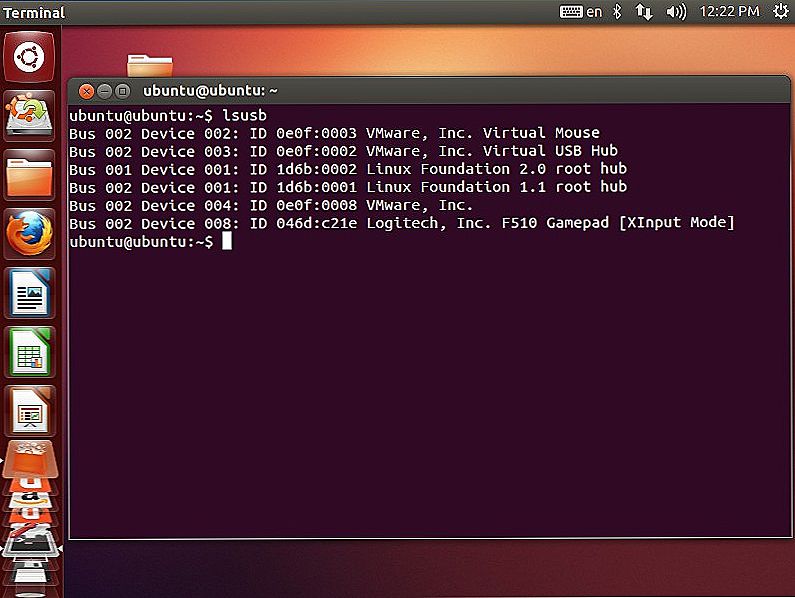
- Poruszaj się po folderach wygodnie za pomocą polecenia cd. Jest to w rzeczywistości jedyny zespół, który nie jest programem. Cała reszta, w rzeczywistości, uruchamia określone narzędzia. Po cd wpisujemy nazwę folderu, który znajduje się w tym samym katalogu lub ścieżkę do niego. Autouzupełnianie działa również tutaj. Polecenie cd bez argumentów spowoduje wysłanie nas do katalogu domowego. "cd ..." wyśle do folderu nadrzędnego,
"cd -" przechodzi do poprzedniego katalogu. - We wszystkich komendach systemu Linux rozróżniana jest wielkość liter. Oznacza to, że Dom i dom mogą być odbierane przez terminal na różne sposoby. Dlatego należy zachować ostrożność podczas pisania dowolnego polecenia.
- Polecenie historii wyświetla historię wprowadzonych poleceń.Tam każdy nasz rekord będzie pod pewną liczbą. Aby szybko to powtórzyć, wpisz następującą kombinację:
!11
Zamiast 11 używamy liczby, której potrzebujemy.
Inne powłoki
Możesz użyć nie tylko standardowego polecenia powłoki Bash. Został opracowany dla systemów UNIX w 1989 roku. Dzięki wszystkim zadaniom, które jej powierzono, doskonale sobie radzi, ale wszystko to można zrobić wydajniej, jeśli zainstalujesz takie oprogramowanie bardziej nowe.
Alternatywą jest Friendly interactive Shell lub po prostu ryba. Jest znacznie młodsza od swojego poprzedniczki - pierwsze wydanie ukazało się w 2005 roku. Możliwości dla niej, odpowiednio, więcej.
- Podświetlanie składni. Różne kolory będą podświetlać poprawnie wprowadzone polecenia i te, o których ryba jest nieznana.
- Wygodne wyszukiwanie wcześniej wprowadzonych poleceń. Wprowadź kilka pierwszych znaków, a strzałka w górę na klawiaturze szuka odpowiednich opcji, aby kontynuować.
- Automatyczne uzupełnianie działa nie tylko z poleceniami i adresami, ale także z opcjami poleceń.
- Wszystkie struktury kontrolne są łatwe do wypełnienia po wprowadzeniu słowa koniec.
- Ogólnie rzecz biorąc, ryby są bardziej zrozumiałe, szczególnie dla początkujących. Doświadczeni użytkownicy znajdą dodatkowe funkcje, których nie ma w Bash.

Instalowanie ryb jest dość łatwe.
- Wprowadź polecenie:
sudo apt - instaluj ryby - Otwórz ustawienia profilu: kliknij prawym przyciskiem myszy terminal z menu rozwijanego, wybierz "Profile".
- Znajdź zakładkę "Zespół".
- Zaznaczamy "Uruchom inne polecenie zamiast mojej powłoki".
- Wpisz ciąg znaków:
ryba: / usr / bin / fish:

Od tej pory ta powłoka będzie domyślnie w terminalu. Jeśli chcesz po prostu spróbować ryb, możesz włączyć do konsoli następujące elementy:
ryby
Powłoka zostanie wyłączona po ponownym uruchomieniu terminalu. Inną wygodą jest konfigurowanie ryb poprzez interfejs sieciowy. Aby to zrobić, wpisz:
fish_config
Wizualizacja
Poprzez ustawienia profilu możesz zmienić nie tylko powłokę poleceń. Nie wszystkim spodoba się standardowy wygląd terminala. W tych samych ustawieniach profilu możesz wybrać ustawienia, takie jak:
- czcionka i jej rozmiar;
- kształt kursora;
- początkowy rozmiar;
- kolory tekstu i tła.
Linia poleceń w Ubuntu nie jest zagrożonym, złożonym i bezużytecznym narzędziem. Jest to wygodny i prosty program, który doskonale uzupełnia interfejs graficzny. Teraz nauczyłeś się go uruchamiać i korzystać z funkcji dostarczanych przez powłokę. Pozostaje pamiętać kilkanaście innych podstawowych poleceń, a zarządzanie systemem stanie się znacznie łatwiejsze, a jeszcze bardziej interesujące dla początkujących.